2 段階認証
概要
通常の ID とパスワード認証に加え、メールによる認証コードを利用した認証方法です。より安全な認証が可能です。
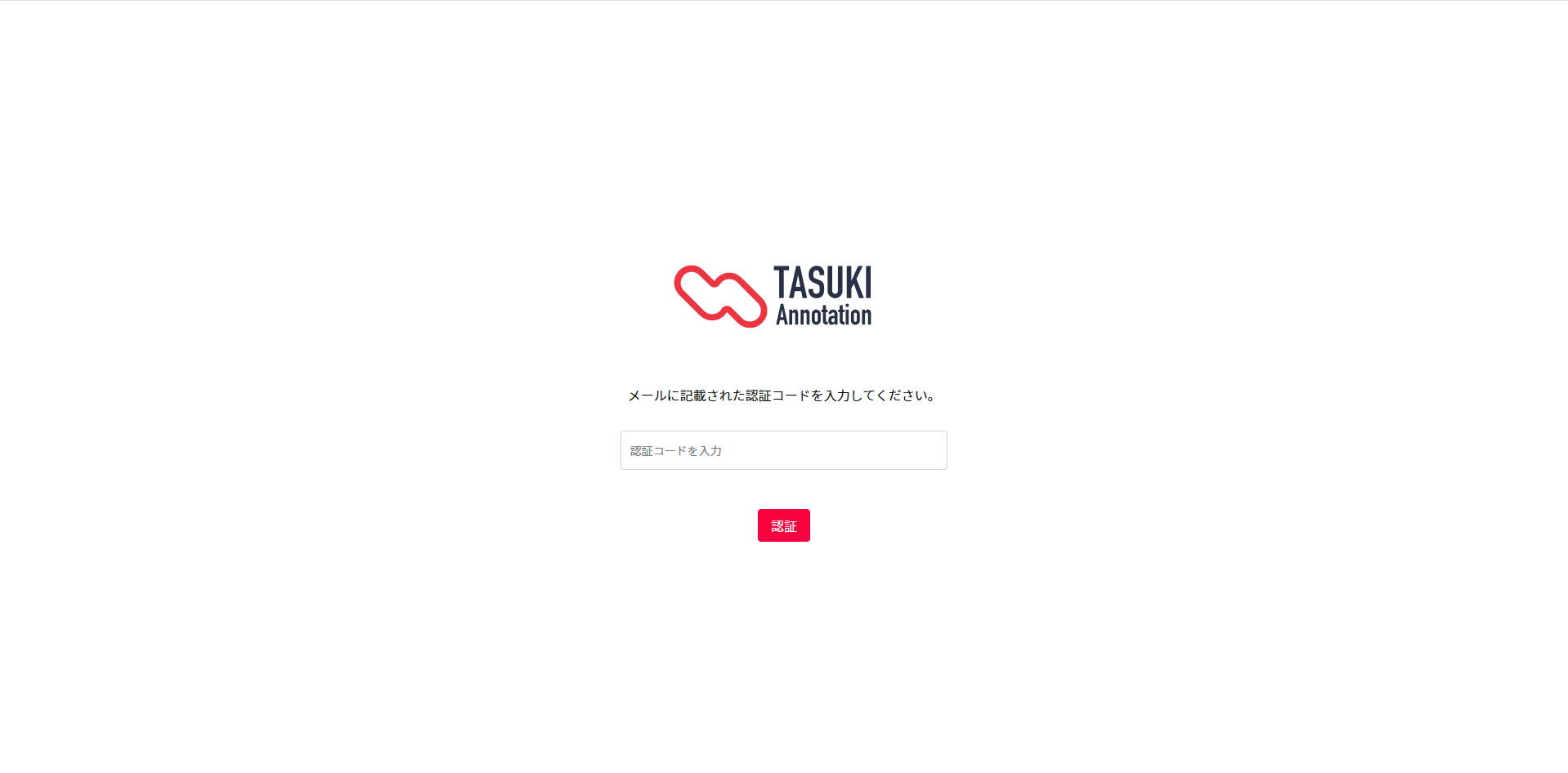
2 段階認証機能の有効化
自身の 2 段階認証機能の有効化
右上のアイコン > プロフィール変更 をクリックする
[2 段階認証機能の有効化]をトグルを ON(赤)にすることで、本機能を有効化できます。
有効化したユーザには、通常のユーザー名とパスワードに加えて、メール通知される認証コードを要求することでセキュリティを向上させます。
ログイン時にメールで受け取った認証コードをウェブアプリの認証画面に入力し、正しい認証コードが入力された場合、ユーザーは正常にログインが可能です。
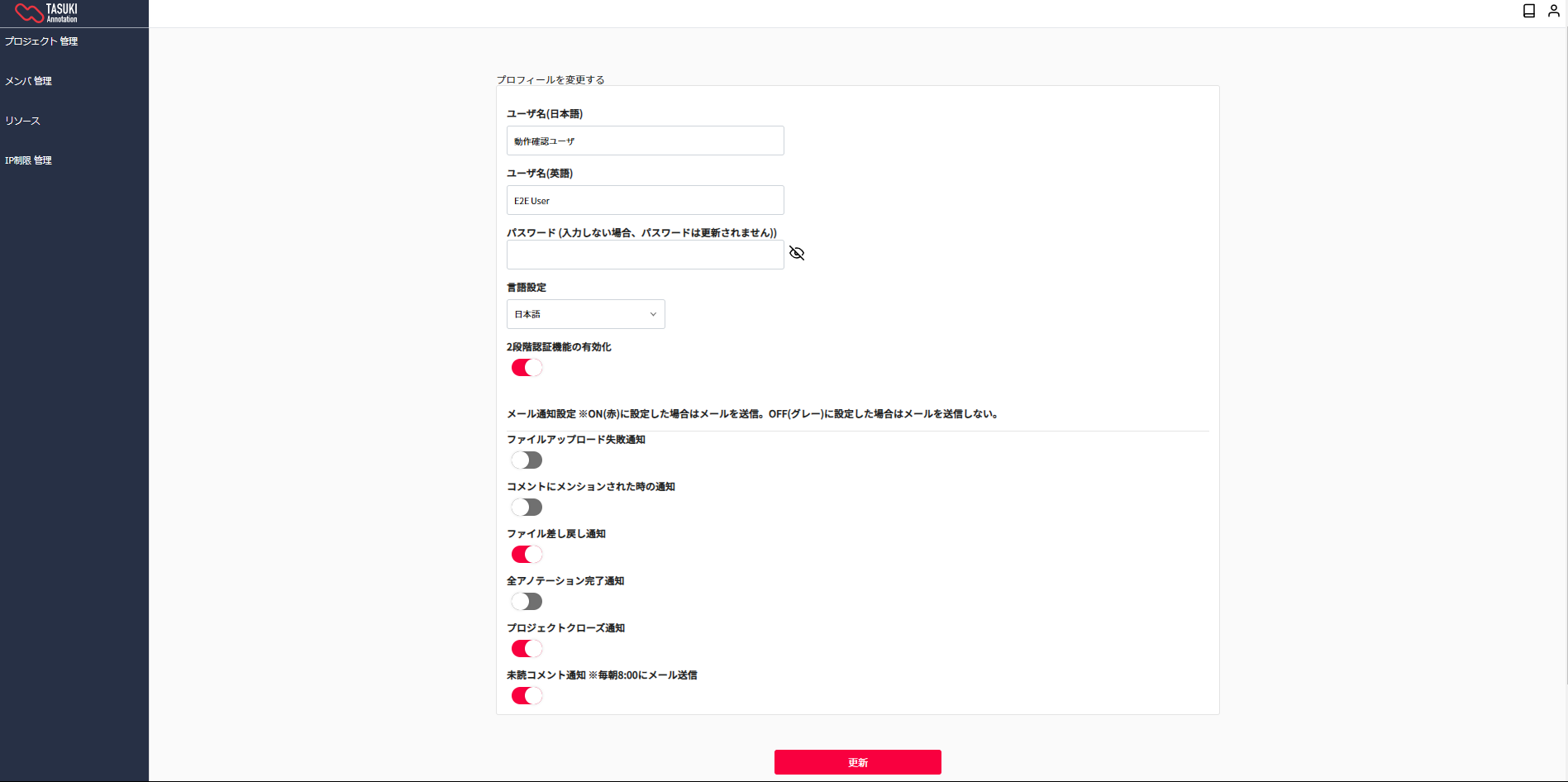
他ユーザの 2 段階認証機能の有効化(管理者権限を持ったユーザのみ)
注意
メンバ管理機能は、管理者権限を持つユーザーにのみ提供される機能です。 担当者権限のユーザーは利用できません。
「メンバ 管理」をホームの左のサイドメニューより選択 > 編集したいユーザ をクリックする
[2 段階認証機能の有効化]をトグルを ON(赤)にすることで、本機能を有効化できます。
必要情報を全て記載した後に、画面下部に存在する「更新」ボタンをクリックすることで既存メンバの情報の更新を行うことができます。

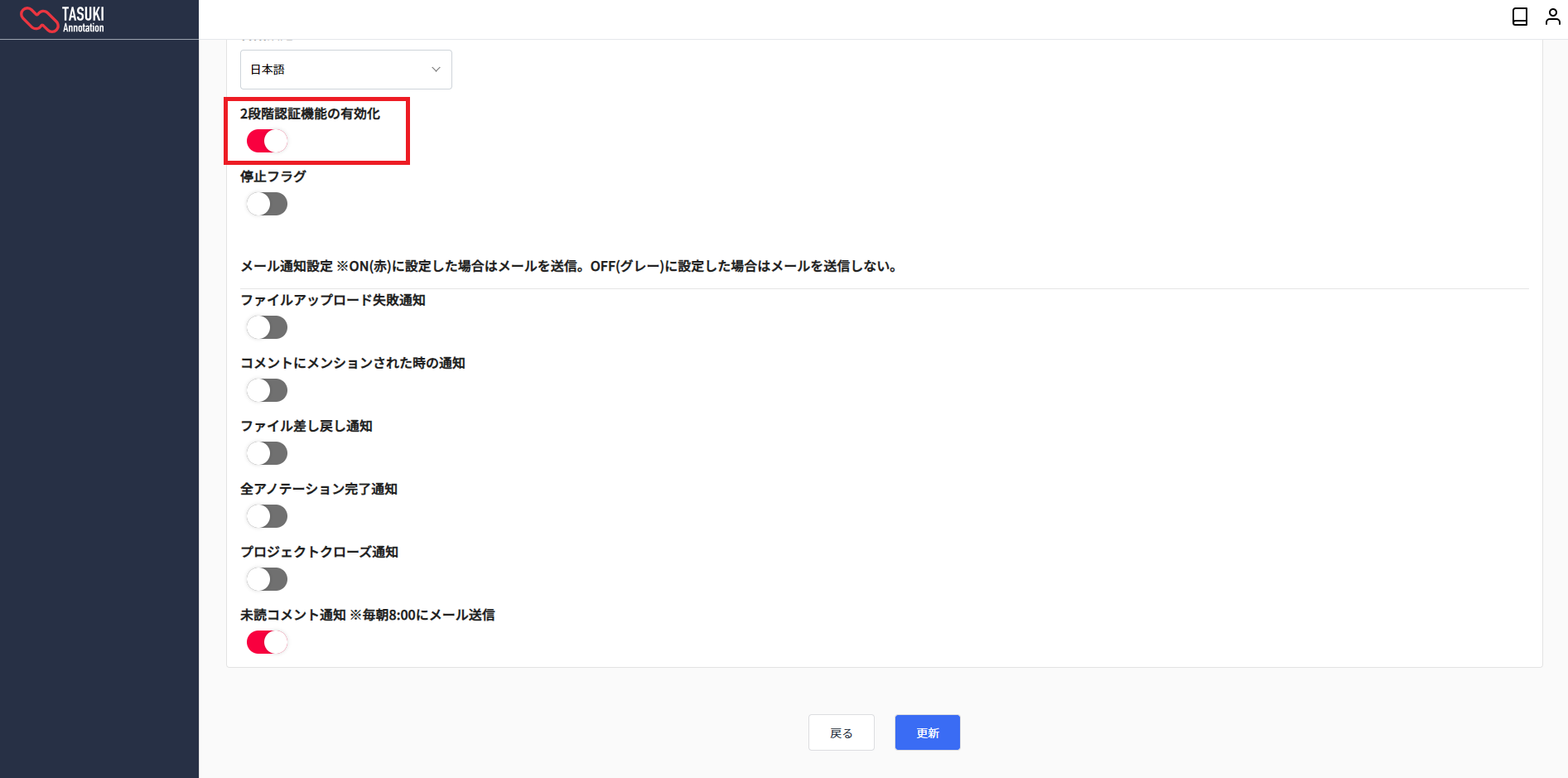
ログアウト後、再ログイン時に認証コードを入力
ログアウト後、再度ログインを試み、ID とパスワードによる認証が成功するとメールアドレスに認証コードが送信されます。メールアドレスに記載された認証コードを以下の画面に入力しログインしてください。
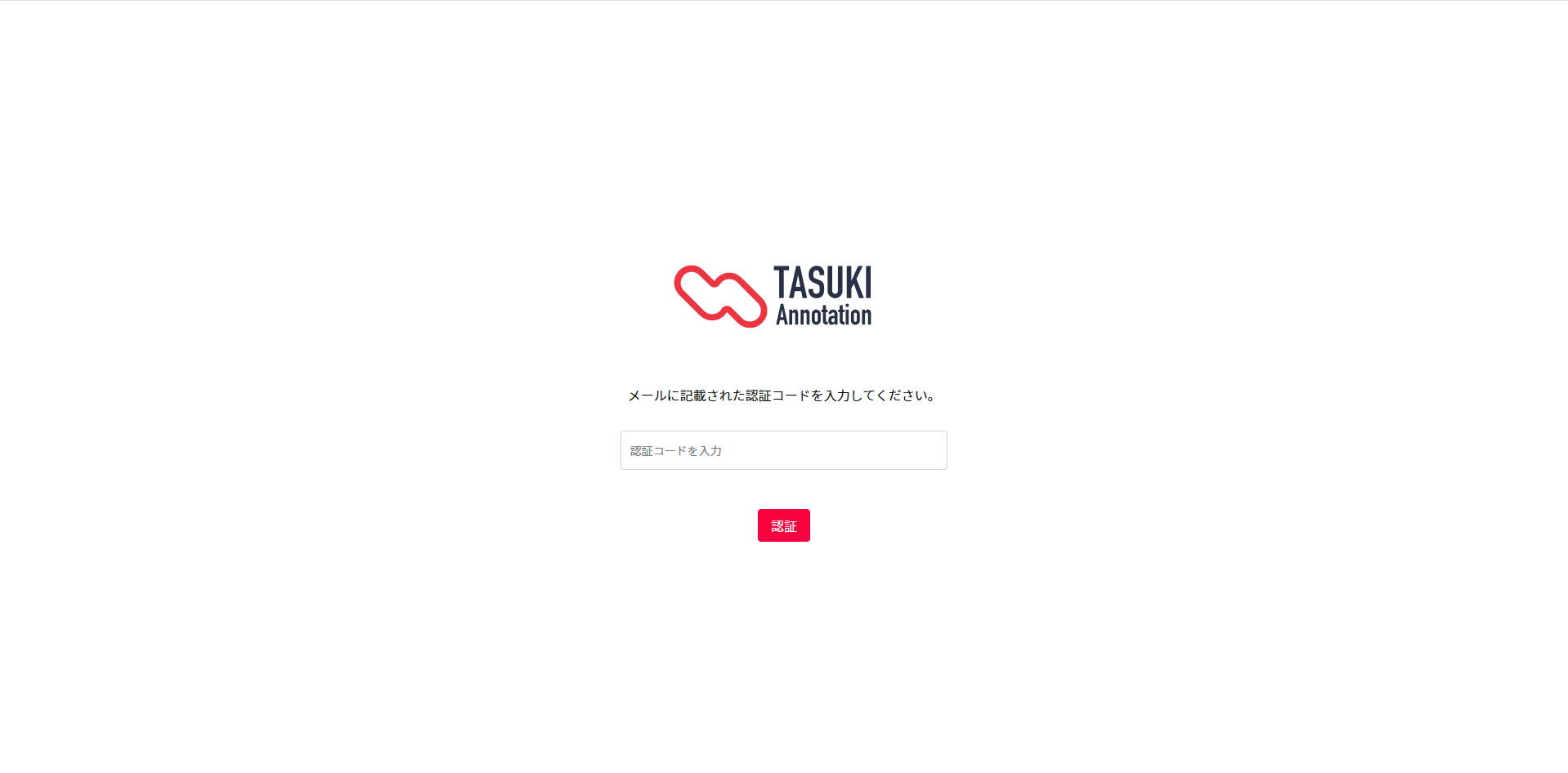
備考
- メールで送信される 2 段階認証コードの有効期間は 30 分間です。
- 認証コードは一度きり有効なパスコードとして使用されます。
- 間違った認証コードを入力すると再度 ID・パスワードを要求する画面に遷移します。
- ログイン毎に認証コードは要求されます。(ログイン毎にメールで異なる認証コードを送付) :::